Remova rapidamente os prefixos como FW / RE dos assuntos de e-mails selecionados no Outlook
Kutools para Outlook
Ao responder ou encaminhar mensagens no Outlook, prefixos como "RE" ou "FW" serão automaticamente adicionados ao início da linha de assunto. Se você deseja remover esses ou quaisquer outros prefixos específicos de vários e-mails selecionados ou de todas as mensagens dentro das pastas escolhidas, o recurso "Remover Prefixo do Assunto" do "Kutools para Outlook" pode ajudá-lo a realizar essa tarefa com facilidade e rapidez.
Remova os prefixos como FW / RE dos assuntos de e-mail no Outlook
Remova os prefixos como FW / RE dos assuntos de e-mail no Outlook
Para remover múltiplos prefixos de mensagens selecionadas ou mensagens em pastas selecionadas, siga os passos abaixo:
Remover prefixos de assunto de e-mails em pastas selecionadas:
1. Clique em "Kutools Plus" > "Prefixo do Assunto". Veja a captura de tela:

2. Na caixa de diálogo "Remover Prefixo do Assunto", faça as seguintes operações:
- Selecione "Pastas" na seção "Alvo de Operação";
- Clique no botão "Configurar" para abrir a caixa de diálogo "Selecionar Pasta";
- Na caixa de diálogo "Selecionar Pasta", marque as pastas das quais você deseja remover os prefixos dos assuntos. As subpastas serão automaticamente selecionadas se a caixa de seleção "Incluir Subpastas" estiver marcada;
- Marque "Prefixo de Resposta (RE:)" ou "Prefixo de Encaminhamento (FW:)" para remover o prefixo RE / FW. Você também pode inserir um prefixo específico marcando a opção "Personalizado".
 |  |  |
3. Após concluir as configurações acima, clique em "OK", e todos os prefixos especificados nas linhas de assunto das pastas selecionadas serão removidos de uma só vez. Veja a captura de tela:

Remover prefixos de assunto de e-mails selecionados:
Se você precisa apenas remover os prefixos de assunto de algumas mensagens selecionadas, esse recurso também pode ajudar.
1. Primeiro, selecione os e-mails dos quais você deseja remover os prefixos de assunto, depois aplique este recurso clicando em "Kutools Plus" > "Prefixo do Assunto". Veja a captura de tela:

2. Na caixa de diálogo "Remover Prefixo do Assunto", faça as seguintes operações:
- Selecione a opção "Itens Selecionados" na seção "Alvo de Operação";
- Marque "Prefixo de Resposta (RE:)" ou "Prefixo de Encaminhamento (FW:)" para remover o prefixo RE / FW. Você também pode inserir um prefixo específico marcando a opção "Personalizado";
- Clique em "OK" para fechar a caixa de diálogo. O texto do prefixo especificado será removido imediatamente dos assuntos das mensagens selecionadas.
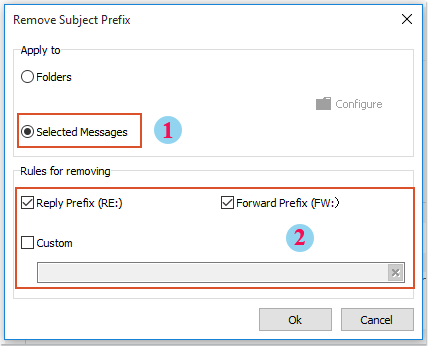
Observação: Na caixa de texto "Personalizado", você só pode digitar um prefixo específico por vez.
Demonstração: Remova rapidamente os prefixos como FW / RE dos assuntos de e-mails selecionados no Outlook
Explore a aba Kutools / Kutools Plus neste vídeo – repleta de recursos poderosos, incluindo ferramentas de IA gratuitas! Experimente todos os recursos gratuitamente por 30 dias sem limitações!
Melhores Ferramentas de Produtividade para Office
Notícia de Última Hora: Kutools para Outlook Lança Versão Gratuita!
Experimente o novo Kutools para Outlook com mais de100 recursos incríveis! Clique para baixar agora!
📧 Automação de E-mail: Resposta automática (Disponível para POP e IMAP) / Agendar Enviar Email / CC/BCC automático por Regra ao Enviar Email / Encaminhamento automático (Regra avançada) / Adicionar Saudação automaticamente / Dividir automaticamente Emails com múltiplos destinatários em Email individuais ...
📨 Gerenciamento de Email: Recallar Email / Bloquear emails fraudulentos por Assunto e outros critérios / Excluir Duplicado / Pesquisa Avançada / Organizar Pastas ...
📁 Anexos Pro: Salvar em Lote / Desanexar em Lote / Comprimir em Lote / Salvar automaticamente / Desanexar automaticamente / Auto Comprimir ...
🌟 Magia da Interface: 😊Mais emojis bonitos e legais / Notificações de emails importantes / Minimizar Outlook em vez de fechar ...
👍 Recursos de um clique: Responder a Todos com Anexos / Emails Anti-Phishing / 🕘Exibir o fuso horário do remetente ...
👩🏼🤝👩🏻 Contatos e Calendário: Adicionar contato em lote dos Email selecionados / Dividir um Grupo de Contatos em grupos individuais / Remover lembrete de aniversário ...
Utilize o Kutools no idioma que preferir — disponível em Inglês, Espanhol, Alemão, Francês, Chinês e mais de40 outros!


🚀 Download com um clique — Baixe todos os complementos de Office
Recomendado fortemente: Kutools para Office (5 em1)
Um clique para baixar cinco instaladores de uma vez — Kutools para Excel, Outlook, Word, PowerPoint e Office Tab Pro. Clique para baixar agora!
- ✅ Comodidade em um clique: Baixe todos os cinco pacotes de instalação em uma única ação.
- 🚀 Pronto para qualquer tarefa no Office: Instale os complementos que você precisa, quando precisar.
- 🧰 Inclui: Kutools para Excel / Kutools para Outlook / Kutools para Word / Office Tab Pro / Kutools para PowerPoint